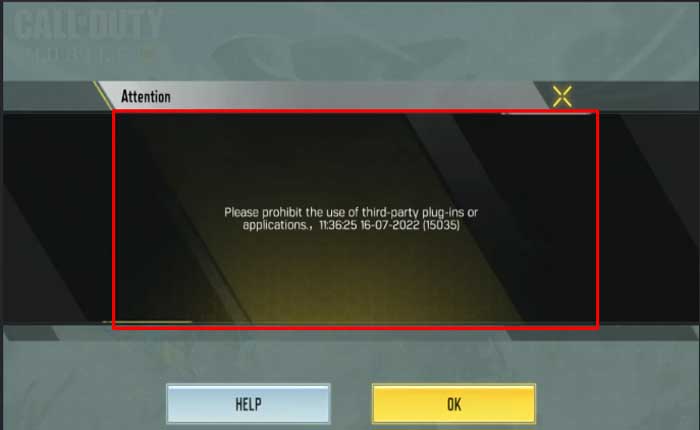Call of Duty Mobile は、TiMi Studios によって開発され、Activision によって公開された人気の無料プレイの一人称シューティング ゲームです。
Call of Duty シリーズのペースが速く、アクション満載のゲームプレイをモバイル デバイスにもたらします。
このゲームはシリーズ内のさまざまなタイトルの要素を組み合わせており、マルチプレイヤー モードとバトル ロイヤル エクスペリエンスの両方を提供します。
プレイヤーは、チーム デスマッチ、ドミネーション、サーチ アンド デストロイなど、さまざまなクラシックな Call of Duty マルチプレイヤー モードに参加できます。
これらのモードでは、さまざまなマップでさまざまな武器や装備を使用してペースの速い戦闘を提供します。
このゲームにはバトル ロイヤル モードがあり、プレイヤーは広いマップ上で互いに競い合い、武器、装備、リソースを探しながら最後の一人またはチームになることを目指します。
ただし、多くのプレイヤーが取得しています。 認証エラー ゲームにログインしようとすると、270fd309 や 51200 などのさまざまなコードでエラーが発生します。
このガイドでは、Call of Duty Mobile でのこの認証エラーを修正するための効果的なトラブルシューティング手順をいくつか紹介します。
認証エラーとは何ですか?
アン 「認証エラー」 Call of Duty Mobile では、通常、ゲーム サーバーまたは特定のゲーム機能にアクセスしようとするときのプレーヤーのアカウントの認証または検証に関する問題を指します。
このエラー メッセージは多くの場合、プレーヤーの資格情報または権限に問題があり、ゲームにログインできないことを示しています。
Call of Duty認証エラーを修正する方法
問題を解決するために試せる効果的なトラブルシューティング手順をいくつか示します。
ユーザーIDとパスワードを確認してください:
Call of Duty Mobile の認証エラーは、ログイン プロセス中のユーザーのアカウント ID またはパスワードの入力に関連しています。
入力したアカウントの詳細に誤りがある場合、またはパスワードを忘れた場合、または間違っている場合、この特定のエラーが発生する可能性があります。 認証エラー。
アカウント ID とパスワードが正しいと思われる場合でも、アカウント ID とパスワードを再入力するだけで、軽微な入力ミスや同期の問題が解決できる場合があります。
パスワードが間違っている可能性がある場合、またはパスワードを忘れた場合は、 “パスワードをお忘れですか” または “パスワードを再設定する” ログイン画面のオプション。
通常、これにより電子メールまたは検証プロセスがトリガーされ、パスワードがリセットされ、アカウントへのアクセスが回復されます。
サーバーのステータスを確認します。
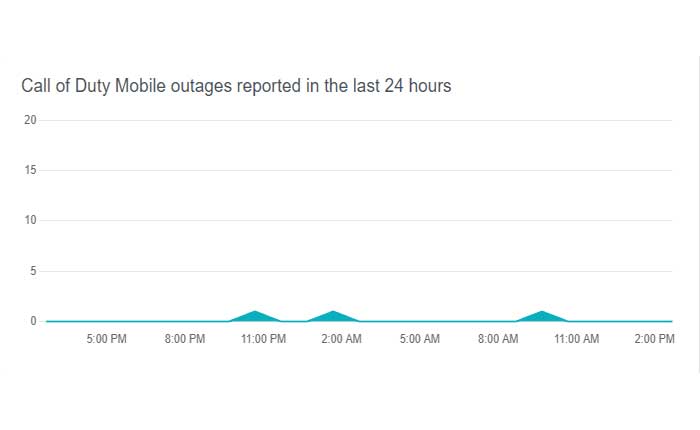
場合によっては、サーバーの問題が原因で認証エラーが発生することがあります。
ゲームの認証エラーや接続の問題は、サーバーのメンテナンス、予期せぬ停止、またはサーバー上の高トラフィックが原因で発生する可能性があります。
Call of Duty Mobile の公式 Web サイト、Twitter、Facebook、Reddit などのソーシャル メディア ページ、またはコミュニティ フォーラムにアクセスしてください。
開発者は、サーバーのメンテナンス、既知の問題、またはこれらのプラットフォームの停止に関する最新情報を頻繁に投稿します。
インターネット接続を確認します。
安定したインターネット接続があることを確認してください。
Call of Duty Mobile が正しく機能するには、安定した一貫したインターネット接続が必要です。
接続が不安定または不良であると、認証エラーやゲームプレイの問題が発生する可能性があります。
信号強度が強く、信頼性の高いインターネット接続があることを確認してください。
1 種類の接続で問題が発生している場合 Wi-Fi または モバイルデータ、他のものに切り替えて問題が解決するかどうかを確認してください。
場合によっては、問題は使用しているネットワークに固有のものである可能性があります。
ルーターの設定をチェックして、ゲームの接続をブロックする可能性のある制限やファイアウォール設定がないことを確認してください。特定の設定はオンライン ゲームを妨げる可能性があります。
日付と時刻の設定を確認します。
デバイスの日付と時刻の設定が正しくないと、Call of Duty Mobile での認証エラーなど、さまざまな問題が発生する可能性があります。
COD モバイルの認証エラーは、サーバーの認証プロトコルと競合するデバイスの日付と時刻の設定が正しくないために発生する場合があります。
次の手順に従って、デバイスの日付と時刻の設定を調整します。
にアクセスしてください 設定 モバイルデバイスのメニュー。
を探してください 一般的な 設定メニュー内のセクション。
見つけて選択する 日付時刻 オプション。
一部の携帯電話のブランドまたはモデルでは、このオプションが下にある場合があることに注意してください。 追加の設定 または別のメニュー内で。
スイッチをオンにします 自動設定 または ネットワークが提供する時刻 利用可能であれば。
これにより、デバイスの日付と時刻の設定が確実に同期され、ネットワークまたは携帯電話プロバイダーの情報に基づいて自動的に更新されます。
を有効にすることで、 自動設定 または ネットワークが提供する時刻 オプションを使用すると、デバイスの日付と時刻の設定が正確であることを確認できます。これにより、誤った日付と時刻の構成に関連する COD モバイル認証エラーが解決される可能性があります。
デバイスを再起動します。
場合によっては、デバイスを再起動すると、接続やゲームを妨げるバックグラウンド プロセスに関連する問題が解決されることがあります。
デバイスを再起動すると、アプリの使用中に蓄積された一時データとキャッシュがクリアされます。
これにより、一時ファイルの破損または競合によって引き起こされる問題を解決できます。
デバイスを再起動すると、ネットワーク関連の設定もリセットされるため、Call of Duty Mobile などのオンライン ゲームで認証エラーを引き起こす可能性がある接続の問題の修正に役立つ可能性があります。
デバイスを再起動するには:
アンドロイド用: を長押しします。 電源スイッチ メニューが表示されるまで。
選択する “再起動” または “リブート” オプションから選択して確認します。
iOS (iPhone/iPad) の場合: を長押しします。 電源スイッチ または、電源ボタンと音量ボタンの組み合わせ(モデルに応じて) 「スライドして電源をオフ」 スライダーが表示されます。 スライダーをドラッグし、デバイスの電源が完全にオフになるまで待ち、Apple ロゴが表示されるまで電源ボタンを再度押し続けてデバイスを再起動します。
デバイスが再起動したら、Call of Duty Mobile を再度起動して、認証エラーが解決されたかどうかを確認します。
ゲームを更新します。
最新バージョンの Call of Duty Mobile がインストールされていることを確認してください。
ゲームを更新すると、確実に最新バージョンを入手できます。これには、多くの場合、バグ修正、パフォーマンス向上、認証エラーなどのさまざまな問題に対処できるパッチが含まれます。
アンドロイド用:
を開きます Google Play ストア アプリ Android デバイス上で。
左上隅にある 3 本の水平線をタップして、サイドバー メニューを開きます。
選択する 「私のアプリとゲーム」 メニューから。
これにより、利用可能なアップデートがあるアプリのリストが表示されます。
探す コール オブ デューティ モバイル アプリのリストにあります。
利用可能なアップデートがある場合は、ここにリストされます。
をタップします “アップデート” Call of Duty Mobile の横にある ボタンをクリックして、最新バージョンをダウンロードしてインストールします。
iOSの場合:
を開きます アプリストア iOS デバイス上で。
右上隅にあるプロフィール写真をタップして、アカウントの詳細を表示します。
下にスクロールして、 「利用可能なアップデート」 セクション。
Call of Duty Mobile に利用可能なアップデートがある場合は、ここにリストされます。
をタップします。 “アップデート” Call of Duty Mobile の横にある ボタンをクリックして、最新バージョンをダウンロードしてインストールします。
アップデート後、再度ゲームを起動し、問題が解決したかどうかをご確認ください。
CODモバイルの修理:
Call of Duty モバイルの最新アップデートを修復または再インストールすると、ゲームのインストールを更新することによる認証エラーなど、特定の問題の解決に役立つ場合があります。
以下の手順に従います。
Call of Duty mobile のログイン画面で、 修理アイコン 通常は画面の右側にあります。
「修復」メニューに入ったら、「修復」の横にあるラジオボタンまたはチェックボックスを選択します。 「最新のアップデートを削除してください。「
クリックしてください 「修復を実行する」 または「修復」メニュー内の同様のボタンをクリックします。
このアクションにより、ゲームの最新アップデートの削除と再インストールが開始されます。
修復プロセスが完了したら、Call of Duty mobile を再起動します。
アカウントに再度ログインして、認証エラーが解決されたかどうかを確認してください。
キャッシュまたはデータをクリアします:
問題が解決しない場合は、Call of Duty Mobile アプリのキャッシュまたはデータをクリアしてみてください。
Call of Duty Mobile アプリのキャッシュまたはデータをクリアすると、一時ファイルを削除したり、アプリをデフォルトの状態にリセットしたりすることで、特定の問題を解決できる場合があります。
このプロセスは、Android デバイスと iOS デバイスでは若干異なる場合があります。
アンドロイド用:
デバイスの「」に移動します。設定。”
下にスクロールして選択します 「アプリ」 または 「アプリケーション」 お使いのデバイスによって異なります。
探す 『コール オブ デューティ モバイル』 インストールされているアプリのリストでそれをタップします。
Call of Duty Mobile アプリの設定内には、次のようなオプションが表示されます。 “ストレージ” または 「ストレージとキャッシュ」
タップする 「ストレージ」または「ストレージとキャッシュ」。
ここには、キャッシュをクリアするかデータをクリアするオプションがあります。
キャッシュをクリアすると、ゲームの設定や進行状況に影響を与えることなく、問題の原因となっている可能性のある一時ファイルが削除されます。
データを消去すると、設定やゲームの進行状況を含むアプリが完全にリセットされます。
ゲームがリセットされるため、このオプションを選択する場合は注意してください。
iOSの場合:
を開きます “設定」アプリをiOSデバイスにインストールします。
下にスクロールして選択します “一般的な。”
タップする 「iPhoneストレージ」 または 「iPadストレージ」 お使いのデバイスによって異なります。
探す 『コール オブ デューティ モバイル』 アプリのリストにあります。
アプリをタップします。 次のオプションが表示されます 「アプリのオフロード” または 「アプリを削除してください。」
「オフロードアプリ」 アプリは削除されますが、データは保持されます。 アプリを再インストールするとデータが復元されます。
「アプリを削除」 アプリとそのすべてのデータを削除します。 再インストールするとアプリは最初から開始されます。
アプリのキャッシュまたはデータをクリアする場合は、ゲームからサインアウトし、再度ログインが必要になる場合があることに注意してください。
サポート問い合わせ先:
上記の解決策がいずれも機能しない場合は、Call of Duty Mobile サポート チームに連絡することを検討してください。
認証エラーの解決に関するさらなる支援や情報が提供される場合があります。